三星电视怎么连接手机
现代家庭娱乐中,将手机与三星电视连接,能实现小屏与大屏的互动,带来更丰富的视听体验,下面详细介绍三星电视连接手机的多种方法:
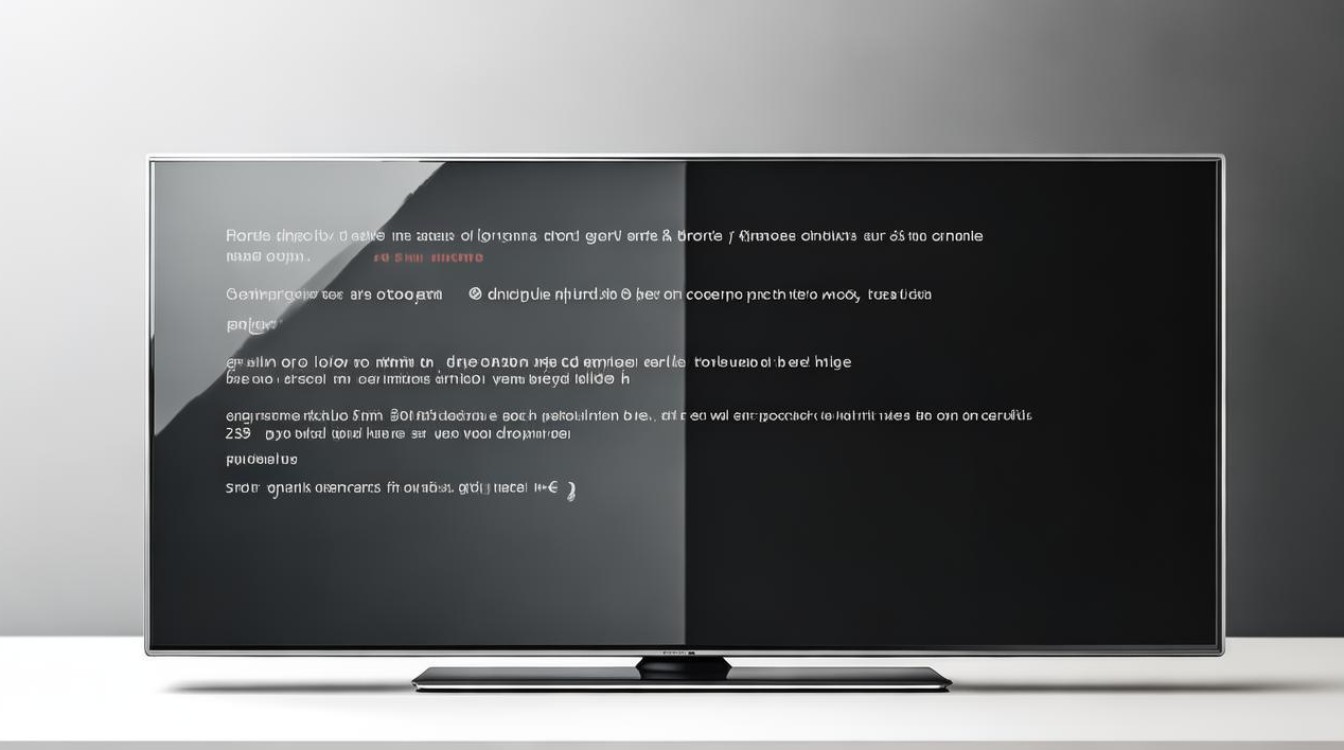
无线投屏
-
Smart View(屏幕共享/Miracast)
- 步骤:确保手机和电视连接到同一Wi-Fi网络,在手机上,从屏幕顶部向下滑动,打开“快捷面板”,找到并点击“Smart View”图标(可能需要左右滑动查找),手机会自动搜索可连接的设备,选择对应的三星电视,电视上可能会弹出提示,选择“允许”或“接受”。
- 特点:这是三星手机内置的投屏功能,操作相对简单便捷,能将手机屏幕内容实时投射到电视上,适合分享照片、视频或进行游戏等。
-
通过视频App投屏(DLNA)
- 步骤:保证手机和电视连接同一Wi-Fi网络,打开手机上的视频App(如腾讯视频、爱奇艺等),播放想观看的视频,点击视频播放界面上的“投屏”按钮(通常是电视图标),选择对应的三星电视进行连接。
- 特点:许多视频应用都支持该功能,方便用户直接将视频内容投放到电视上观看,无需额外安装投屏软件,但可能受限于视频App本身的投屏功能设置和兼容性。
有线连接
-
使用HDMI转接线
- 步骤:准备一条适用于手机型号的HDMI转接线(例如USB-C转HDMI),将HDMI线的一端连接到电视的HDMI接口,另一端连接到手机,然后将电视的信号源切换到对应的HDMI接口。
- 特点:传输稳定,能够保证高质量的画面输出,适合对画质要求较高的场景,如观看高清电影、玩游戏等,但需要购买合适的转接线,且连接时会受到线缆长度的限制。
-
使用MHL转接线(较旧的手机和电视可能支持)
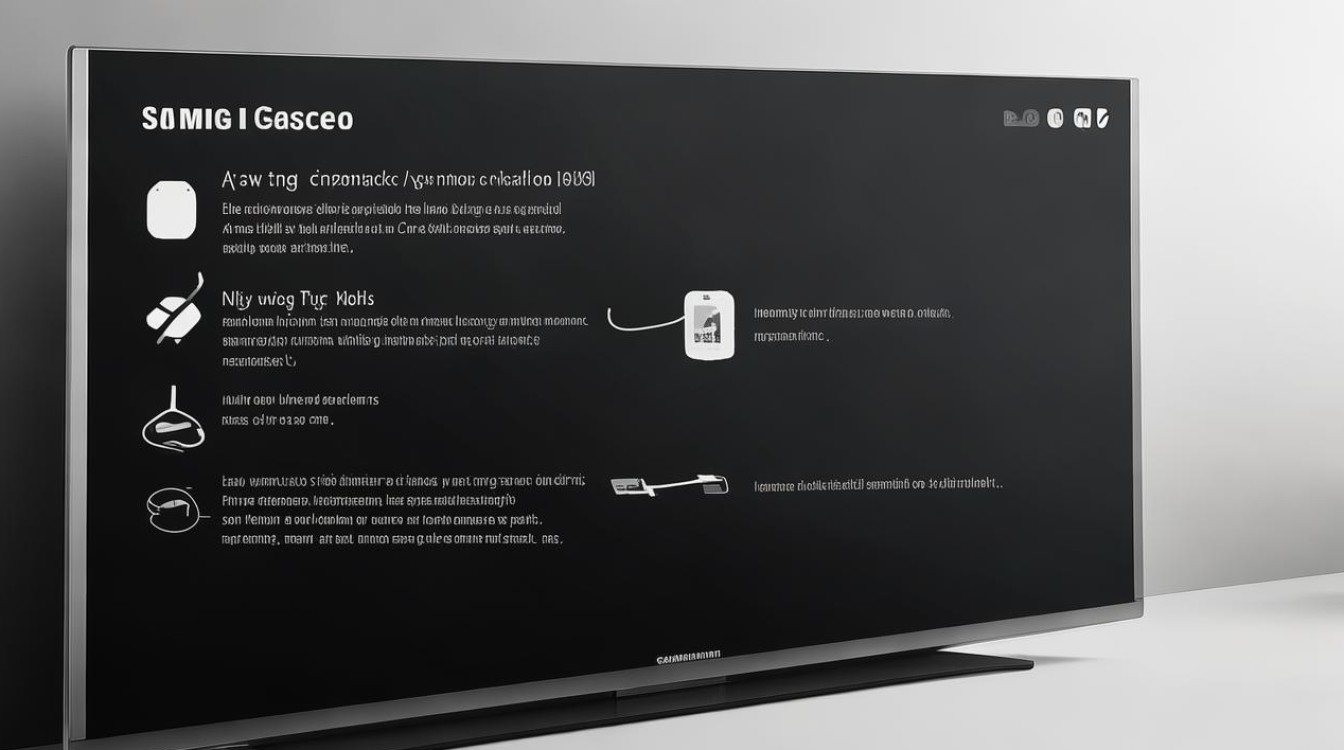
- 步骤:确认手机和电视都支持MHL功能,准备一条MHL转接线,将其一端连接到电视的HDMI接口,另一端连接到手机,部分MHL线还需要连接电源,最后将电视的信号源切换到对应的HDMI接口。
- 特点:这是一种相对较旧的连接方式,现在新设备支持的较少,但如果设备支持,也能实现稳定的有线连接投屏。
其他连接方式
-
使用Samsung Connect应用
- 步骤:在三星手机上打开Samsung Connect应用程序,点击“添加设备”,扫描并选中需要连接的三星电视,然后根据电视屏幕上显示的PIN码进行输入,完成连接,部分三星智能手机还支持一触投屏功能,只需在Samsung Connect中开启此功能,然后轻触三星智能电视的边框即可自动投屏。
- 特点:这是三星官方提供的智能设备连接和管理应用,能实现手机与三星电视之间的投屏,并且部分机型的一触投屏功能非常便捷,但需要手机和电视都支持该应用及相关功能。
-
使用专门的投屏应用
- 步骤:在电视上打开专门的投屏应用(如“必捷投屏APP”)获取投屏码,然后在手机上输入投屏码进行连接,或者使用扫码投屏功能,扫描电视屏幕显示的二维码,即可快速实现投屏。
- 特点:这类应用通常具有更多的投屏设置选项和功能,可以满足不同用户的个性化需求,但需要额外下载和安装应用。
以下是关于三星电视连接手机的一些常见问题及解答:
FAQs
-
问题1:为什么手机搜索不到三星电视进行投屏?
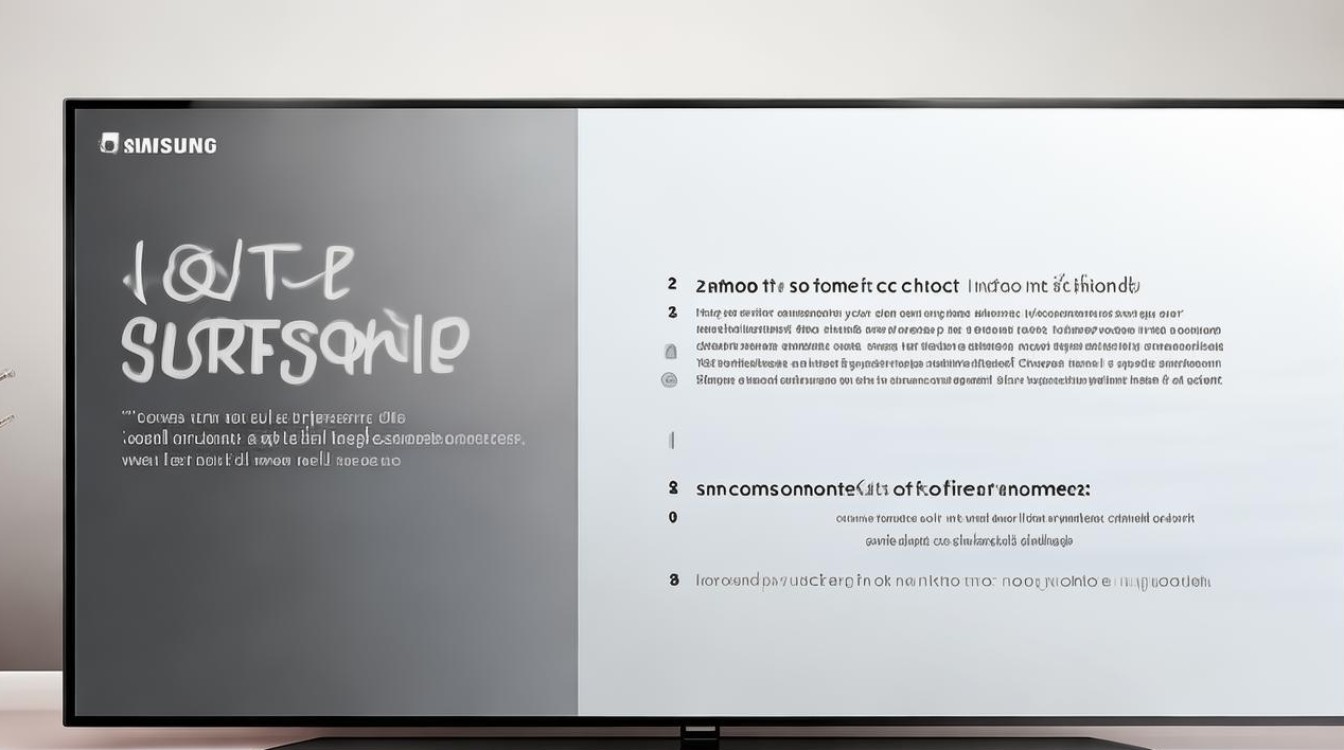
- 解答:首先检查手机和电视是否连接到同一个Wi-Fi网络,且网络信号稳定,如果网络正常,可能是电视的投屏功能未开启,进入电视设置中的相关选项(如“网络”“连接”等)启用投屏功能(如Miracast、屏幕镜像等),部分较旧的三星电视可能不支持某些手机的投屏协议,可查阅电视说明书确认支持的无线投屏协议,如果问题仍然存在,尝试重启手机、电视和路由器。
-
问题2:使用HDMI线连接手机和三星电视时,电视没有显示画面怎么办?
- 解答:检查HDMI线是否插好,确保两端都牢固连接到手机和电视的接口,检查电视的信号源是否正确切换到对应的HDMI接口,如果仍然无显示,可能是HDMI线损坏或手机与电视不兼容,可尝试更换一根HDMI线或查看手机和电视的兼容性说明,部分手机连接HDMI后可能需要在手机设置中进行相关显示设置调整
版权声明:本文由环云手机汇 - 聚焦全球新机与行业动态!发布,如需转载请注明出处。












 冀ICP备2021017634号-5
冀ICP备2021017634号-5
 冀公网安备13062802000102号
冀公网安备13062802000102号